
Если вы хотите играть в отличные компьютерные игры, деньги больше не проблема. Потому что для запуска некоторых из лучших старых и новых видеоигр не требуется высококлассный компьютер – на самом деле, вы даже можете использовать дешевый ноутбук, если вы знаете, что делаете.
Для геймеров с ограниченным бюджетом дешевый ноутбук может быть благословением, потому что вы, вероятно, уже имеете его для работы или учебы, поэтому аппаратное обеспечение не будет стоить вам ни копейки. Конечно, вы не получите ту же производительность, что и у высококлассного ПК с топовыми видеокартами и игровой периферией, но если вы погрузитесь в великолепную игру, вам не составит труда смотреть сквозь плохую графику.
На протяжении многих лет мы использовали много дешевых ноутбуков, чтобы играть во всё: от «элитных» игр прошлого до современных инди-игр. И даже пытались раскачать лодку с помощью нескольких современных топ игр (естественно со смешанным успехом, оказывается, последняя Total War не работает на картошке). Поэтому мы узнали несколько вещей о том, как довести дешевый ноутбук до предела.
Здесь мы перечислили некоторые из наших главных советов, как максимально эффективно использовать свой устаревший или бюджетный ноутбук, играя в компьютерные игры. Далее следуют советы специально для геймеров с ограниченным бюджетом, которые не могут позволить себе достойный ноутбук.
Проверьте свою оперативную память

Во-первых, мы должны начать с плохих новостей: если у вас есть дешевый ноутбук, вы не сможете играть во все игры, независимо от того, насколько вы его оптимизируете. Существуют требовательные игры, которые навсегда останутся вне досягаемости, и стоит проверить, сможет ли ноутбук справиться с игрой, прежде чем купить ее.
Во-первых, проверьте системные требования для игры. Они обычно легко доступны в Steam, Epic Games Store или на сайте издателя игры. Проверьте минимально необходимые спецификации (и пока вы заняты этим мечтаете можете помечтать о дне, когда вы будете посмотреть список рекомендуемых характеристик).
Наиболее важным является оперативная память, и вам необходимо убедиться, что она соответствует установленной оперативной памяти вашего ноутбука. Вы можете найти это, просто выполнив поиск «RAM» в строке поиска, если вы используете Windows 10, и щелкнув по первой опции. 8 ГБ ОЗУ достаточно для работы с играми низкого и среднего уровня, хотя вы можете бороться с меньшим, чем это.
Инвестируйте в мышь

Если вы пытаетесь стать ультрабюджетным геймером для ПК, вам не нужно вкладывать средства во множество периферийных устройств, но есть одно, которое абсолютно необходимо для хороших игр на ПК: мышь.
Да, у ноутбуков есть сенсорная панель, поэтому мышь не является жизненно важной для общего использования, но удачи в попытках сыграть в безумную FPS или занятую стратегическую игру, когда вы можете перемещать курсор только над половиной экрана одним движением.
Использование мышей дает вам гораздо большую мобильность и скорость с точки зрения игрового процесса, поэтому это важно для практически любой игры, в которой используется больше, чем просто клавиатура.
Вам не нужно покупать дорогую мышь, это может сделать и дешевый USB-инструмент, но стоит потратить лишние копейки, чтобы преобразить работу вашего ноутбука.
Всегда играйте подключенными к сети
Игровые ПК потребляют много энергии, и если вы играете в игры на дешевом ноутбуке, он быстро разряжается.
Если у вас наконец-то появилась игра высокого класса, вы не хотите, чтобы ваш ноутбук внезапно умер, когда он разрядится, поэтому убедитесь, что у вас всегда есть постоянный поток энергии.
Иногда портативное зарядное устройство для ноутбука может сэкономить время, но вы не можете положиться на них в случае продолжительного игрового процесса.
Закрыть все остальное
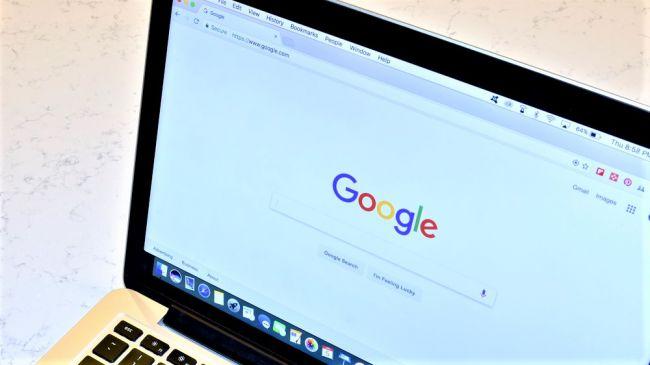
Вы будете удивлены тем, сколько вычислительной мощности занимают малейшие фоновые задачи, поэтому, если вы хотите максимизировать мощность, затрачиваемую вашим игровым процессом, вам придется проводить массовую проверку всего, что работает на вашем дешевом ноутбуке. Всего.
Это означает, что вам нужно закрыть все окна, которые у вас скрываются на заднем плане; выйдите из Chrome и 4000 открытых вкладок, которые вы открыли (Chrome занимает раздражающее количество оперативной памяти), коснитесь Spotify и, возможно, даже стоит закрыть Discord или Skype.
Фоновые задачи отнимают вычислительную мощность, и, если вы всегда загружаете процессор, это может снизить производительность вашей игры. Если ваша компьютерная игра – единственная вещь, которая работает на вашем дешевом ноутбуке, вам будет легче, и, возможно, вы сможете даже на несколько секунд улучшить графику.
Прямиком в меню опций
Теперь ваш дешевый ноутбук готов к ПК играм – но готова ли сама игра? Она может потребовать некоторых настроек, если это требовательная игра (хотя некоторые, например, старые игры или игры с упрощенным графикой, подойдут).
Первое, что вы должны сделать, когда вы загружаете свою игру, – это зайти в меню настроек и убавить все. Отключите такие вещи, как тени и окружающие анимации, удалите все ненужные эстетические эффекты.
Как только вы это сделаете, ваш дешевый ноутбук должен быть достаточно приличным в работе с довольно приличными играми – вы можете даже немного увеличить эти настройки, если ваш компьютер хорошо с ними справляется.
Быть геймером на дешевом ноутбуке не идеально, и вам придется пойти на жертвы, чтобы сэкономить бюджет, но если вы выполните эти шаги, вы сможете извлечь максимум из своего ноутбука.
Перевод материала от GreaTech






